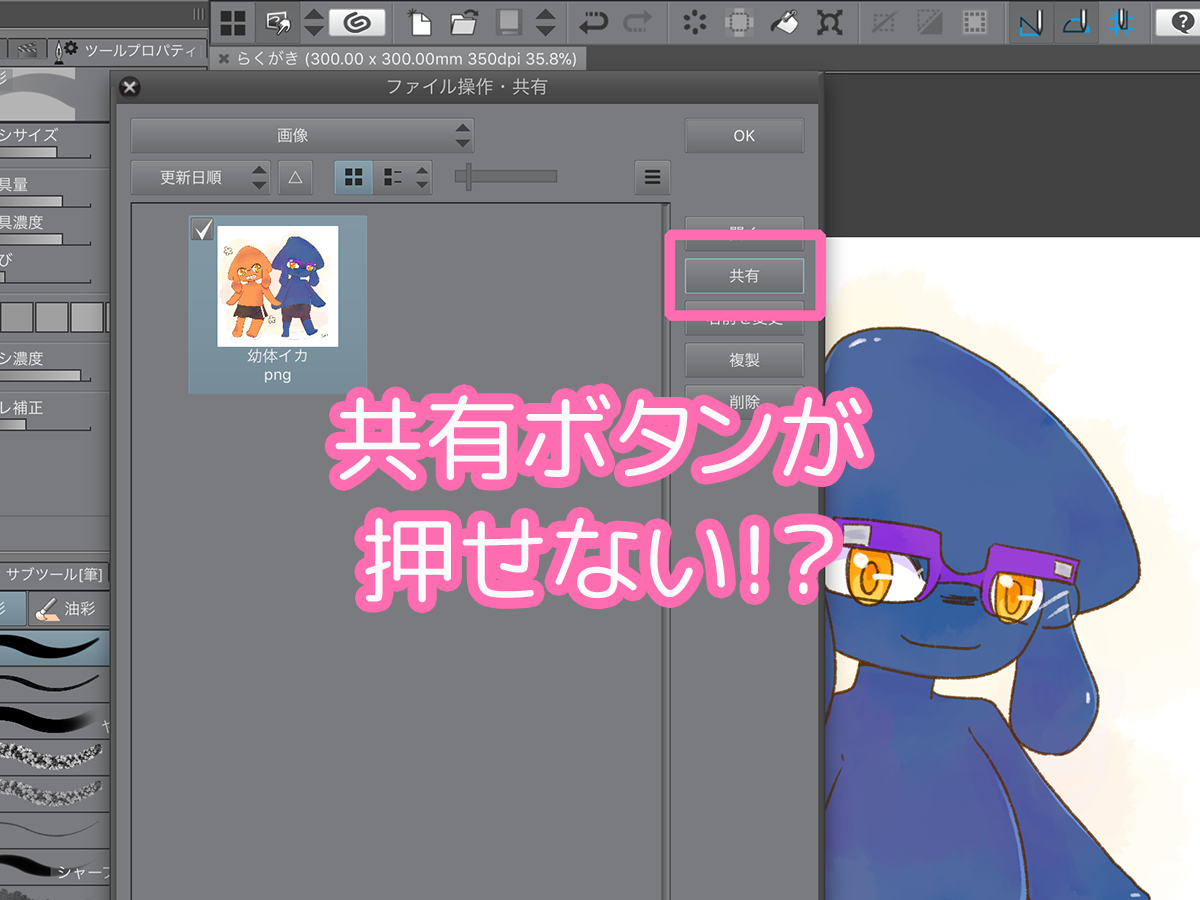イラスト描きにガシガシ使っているiPadクリスタ。
SNS投稿や、クラウドサービスへの連携のときにCLIP STUDIO PAINT iPad版(以降、「iPadクリスタ」)のファイル管理にある[共有]ボタンで困ったことがあったので、備忘録です。
2020/01/25 追記
Ver.1.9.5以降のデータ管理のアレコレをまとめた記事を書きました。こちらをご覧ください。

2019/12/15 追記
先日の大型アップデートにより、Ver.1.9.5から、そもそもこの「ファイル管理」の画面がなくなってしまいました。
使い方が慣れてきたらブログ記事にする予定です。とりあえず、クリスタ公式のTipsをご参照ください。
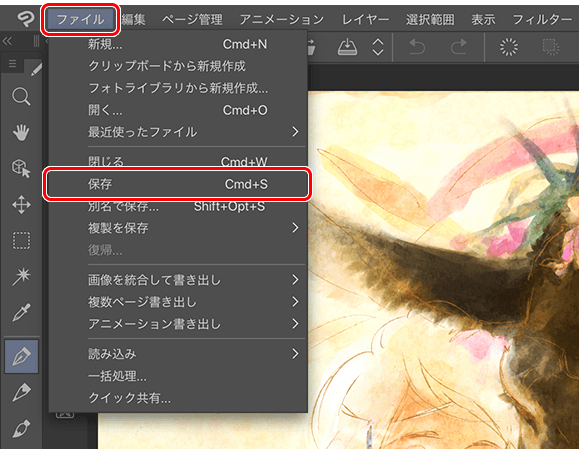
[共有]ボタンが使えない
iPadクリスタでイラストを描き、完成したら、SNS投稿用の画像はiPadに写真に保存し、clipファイルはDropboxへ連携して置いておくようにしています。その際に、良く使うのが[共有]ボタン。
あるとき、いつもならこのボタンを押すと、共有の選択肢が出てくるのですが、おしても出てこないという現象に合いました。
対処方法
調べてみて、下のURLが出てきました。おんなじ現象に近いものですね。

iPadを再起動する
調べてから、きづいた。
そういえば、最近再起動してなかったわ、って。
iPad Proを再起動したら、[共有]ボタンを押したら、いつも通りの動作しました。
PCは定期的に再起動かけているのですが、スマホもタブレットだと、どうしても長時間電源つけっぱなしになりがちですね。
iPadを再起動を定期的にすること、iPadの調子わるいなって思ったら、とりあえず再起動することを習慣づけることもいいかもしれません。
上の方法で解決できなかったら?
私は再起動することで直ることしか、みたことがないので、もし再起動しても直らないようでしたら、クリスタ公式に問い合わせるのがよいかもしれません。
とても便利な[共有]ボタン
PCだと、いらないデータやゴミ箱にデータがたくさんあると動作が重くなるんですよね。
iPadだと早くなるかはわかりませんが、できる限り、iPad本体のストレージは軽くしておいたほうがいいだろうと思って、完成したイラストファイルはDropboxに保存するようにしています。
ファイルのバックアップにもなりますし。
クリスタ公式では書かれていないやり方ではありますが、この作業するときに[共有]ボタンはとても便利です。
写真をDropboxに連携していて、「写真へ保存」すると写真をDropboxへ自動同期の設定しておくと、保存するだけで連携してくれます。こうすることで、バックアップ代わりに。
(写真に保存するとファイル名が日付と時間になるので、ものすごく便利。)
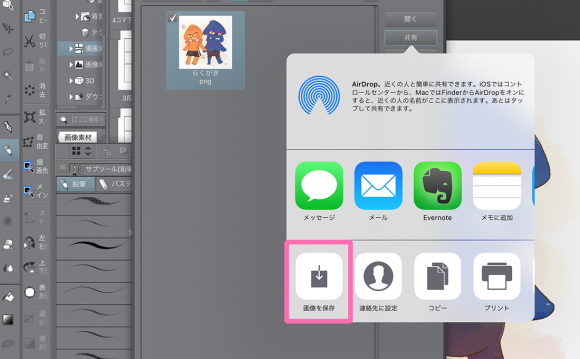
clipファイルは「Dropboxへコピー」を選択して、保存しています。Dropboxへ連携しておくと、PCからも閲覧できますし、もしPCを買換えたときに、Dropboxすぐアクセスできるので、ものすごく重宝しています。
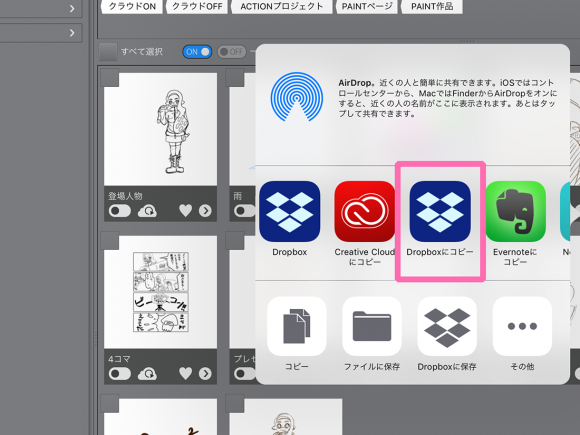
cmcファイル(正確にはフォルダとファイル)クリスタのクラウドサービスを使って共有し、Dropboxへファイルを保存する方法も取っていましたが、[共有]ボタンだけで共有できることがわかりました。
[共有]ボタンにある「ファイルに保存」を押し、Dropboxのフォルダを選びます。ページ数が多いと時間がかかりますが、ちゃんと同期してくれます。
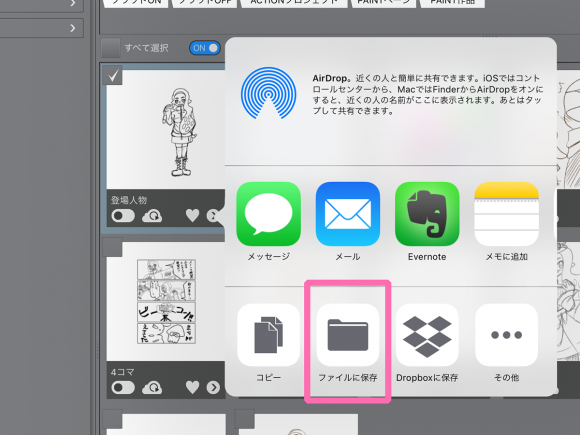
Ex版申し込むとクリスタクラウドサービスの容量が増えたので、クリスタのクラウドサービスをもうちょっとうまく使っていくことになるかもですね。
念のため、iTunes通さないでiPadクリスタにあるファイルをコピーできる方法は非公式ではあるので、上の方法を使う場合は、自己責任でお願いいたします。
2019/04/15追記
アプリVer.1.8.6から、ドラッグ&ドロップでファイルコピーできるようになりました。
「iCloud Drive」「Dropbox」「OneDrive」などのストレージサービスからCLIP STUDIO PAINTへ、iPadの「ファイル」アプリを経由して作品などのファイルを共有できます。
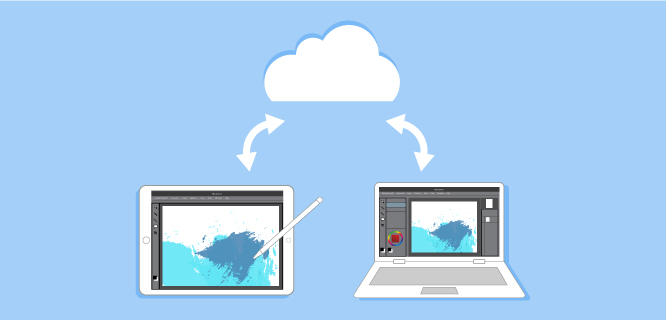
まとめ
私はよく使う機能なので、カンタンな解決方法で立ち直って良かったです。
今回のように困ったことで解決できれば、ブログに書きためていこうと思います。
iPadクリスタで快適なイラスト生活を!
参考URL